Si sabe un poco sobre tecnología, probablemente al menos haya oído hablar del overclocking antes. Pero incluso aquellos que dedican su tiempo a ajustar su computadora pueden no saber lo fácil que es hacer overclocking en su monitor. Esto va más allá de los ajustes de resolución: en realidad puede aumentar la frecuencia de actualización de su monitor sin gastar un centavo. Sin embargo, esto no funcionará para todos los monitores, ya que depende de su panel específico, si puede hacer overclocking y cuánto será completamente variable.
Afortunadamente, descubrir lo que es posible con su monitor es increíblemente fácil y se puede hacer desde el panel de control de NVIDIA con solo unos pocos clics. ¡Siga leyendo para saber lo que necesita saber para ver si puede exprimir algunos hz adicionales de su monitor con el panel de control de NVIDIA!
Nota: el panel de control de NVIDIA solo está disponible si utiliza una tarjeta gráfica NVIDIA. Si no está instalado, puede descargarlo de la App Store.
Cómo overclockear tu monitor
Primero, abra el panel de control de NVIDIA y haga clic en “Cambiar resolución” en la sección Pantalla en el lado izquierdo de la ventana. Asegúrese de que la pantalla que desea overclockear esté seleccionada. Si no tiene varios monitores, no se preocupe por esto, ya que su único monitor ya está seleccionado.
Desde aquí, haga clic en el botón “Personalizar”, que abre una nueva ventana Personalizar. Marque la casilla junto a “Habilitar resoluciones no expuestas por la pantalla” y luego haga clic en el botón “Crear resolución personalizada”, que abrirá una nueva ventana Crear resolución personalizada. Creará una “resolución personalizada” para su monitor que se ejecuta a una frecuencia de actualización superior a la frecuencia de actualización anunciada de su monitor.
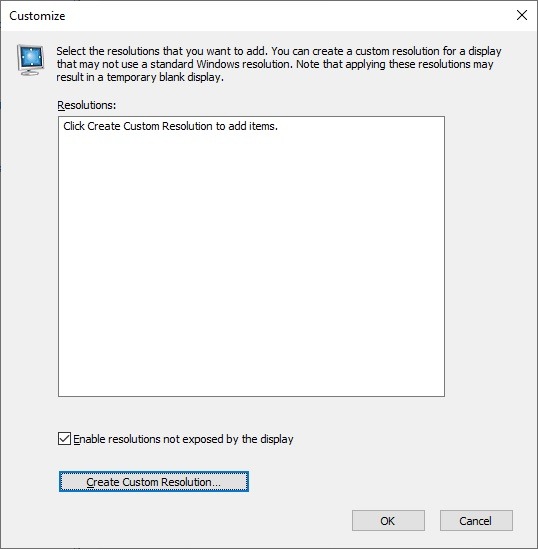
En la ventana Crear resolución personalizada, busque el valor junto a “Frecuencia de actualización (Hz):” y haga clic en la flecha hacia arriba junto a él para aumentar el número en uno. Haga clic en el botón “Probar”. Si su pantalla se vuelve negra y su monitor se queja de que no está recibiendo una señal, no entre en pánico. Espere unos momentos y su escritorio reaparecerá. Esto significa que su monitor falló la prueba y no pudo funcionar a una frecuencia de actualización más alta. Si su pantalla no se vuelve negra pero encuentra artefactos visuales extraños, también es una señal de que no pasó la prueba.
Pero incluso si no pasó su primera prueba, no se pierde toda esperanza. Cuando se trata de pruebas, obtendrá mejores imágenes si intenta obtener velocidades de fotogramas más altas con resoluciones más bajas. Por ejemplo, si tiene una pantalla de 144hz 1440p, puede funcionar intentar ejecutar a 145hz 1080p mientras que 145hz 1440p no. No hay garantía, por supuesto. También es evidente que si falla una prueba con un solo hercio por encima de su frecuencia de actualización, no podrá pasar las pruebas con una frecuencia de actualización aún mayor.
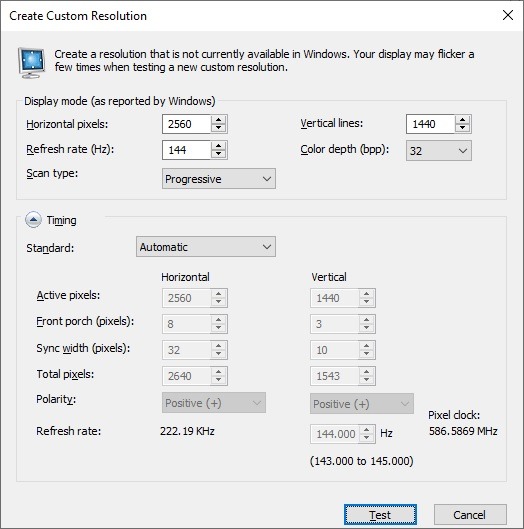
Sin embargo, si pasa la prueba, rechace la ventana “Test Pass” y haga clic en el botón “OK” en la ventana Personalizar, que regresa al área “Cambiar resolución” del panel de control donde comenzó. Ahora puede seleccionar la resolución personalizada que ha creado y presionar el botón “Aplicar” en la parte inferior derecha de la pantalla. ¡Felicidades! ¡Has overclockeado tu monitor!
.u9fa93c488424dc5656bca1e0de4966f6, .u9fa93c488424dc5656bca1e0de4966f6 .postImageUrl, .u9fa93c488424dc5656bca1e0de4966f6 .centered-text-area {min-height: 80p; posición: relativa; } .u9fa93c488424dc5656bca1e0de4966f6, .u9fa93c488424dc5656bca1e0de4966f6: flotar, .u9fa93c488424dc5656bca1e0de4966f6: visitado, .u9fa93c488424d666;de496;de496; } .u9fa93c488424dc5656bca1e0de4966f6 .clearfix: después de {contenido: “”; pantalla: mesa; Limpia los dos; } .u9fa93c488424dc5656bca1e0de4966f6 {pantalla: bloque; transición: color de fondo 250ms; transición de webkit: color de fondo 250ms; ancho: 100%; opacidad: 0,95; transición: opacidad 250ms; webkit-transition: opacidad 250ms; color de fondo: # 9B59B6; sombra de caja: 0 1px 2px rgba (0, 0, 0, 0.17); -moz-box-shadow: 0 1px 2px rgba (0, 0, 0, 0.17); -o-caja-sombra: 0 1px 2px rgba (0, 0, 0, 0.17); -webkit-caja-sombra: 0 1px 2px rgba (0, 0, 0, 0.17); } .u9fa93c488424dc5656bca1e0de4966f6: activo, .u9fa93c488424dc5656bca1e0de4966f6: hover {opacidad: 1; transición: opacidad 250ms; webkit-transition: opacidad 250ms; color de fondo: # 8E44AD; } .u9fa93c488424dc5656bca1e0de4966f6 .centered-text-area {ancho: 100%; posición: relativa; } .u9fa93c488424dc5656bca1e0de4966f6 .ctaText {borde inferior: 0 sólido #fff; color: #FFFFFF; tamaño de fuente: 16px; fuente-peso: negrita; margen: 0; relleno: 0; decoración de texto: subrayado; } .u9fa93c488424dc5656bca1e0de4966f6 .postTitle {color: #FFFFFF; tamaño de fuente: 16px; peso de fuente: 600; margen: 0; relleno: 0; ancho: 100%; } .u9fa93c488424dc5656bca1e0de4966f6 .ctaButton {color de fondo: # 8E44AD!importante; color: #FFFFFF; borde: ninguno; borde-radio: 3px; sombra de caja: ninguna; tamaño de fuente: 14px; fuente-peso: negrita; altura de línea: 26px; moz-border-radio: 3px; alineación de texto: centro; texto-decoración: ninguno; sombra de texto: ninguno; ancho: 80px; altura mínima: 80px; fondo: url (https://se.moyens.net/wp-content/plugins/intelly-related-posts/assets/images/simple-arrow.png) sin repetición; posición: absoluta; derecha: 0; superior: 0; } .u9fa93c488424dc5656bca1e0de4966f6: hover .ctaButton {color de fondo: # 9B59B6! importante; } .u9fa93c488424dc5656bca1e0de4966f6 .centered-text {display: table; altura: 80px; relleno-izquierda: 18px; superior: 0; } .u9fa93c488424dc5656bca1e0de4966f6 .u9fa93c488424dc5656bca1e0de4966f6-content {display: table-cell; margen: 0; relleno: 0; relleno derecho: 108px; posición: relativa; alineación vertical: medio; ancho: 100%; } .u9fa93c488424dc5656bca1e0de4966f6: después de {contenido: “”; bloqueo de pantalla; Limpia los dos; }
Si no sabe lo que está haciendo, es mejor dejar los otros campos en la ventana “Crear resolución personalizada”, como el tipo de escaneo, el tiempo y la profundidad del color. Centra tus ajustes en la frecuencia de actualización y la resolución.
¿Está planeando ver si su monitor puede ser overclockeado? ¡Háganos saber en los comentarios a continuación!

